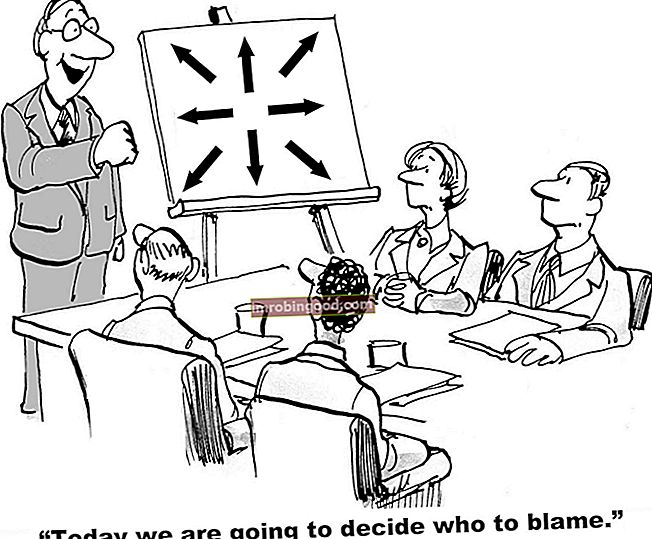Ověření dat v aplikaci Excel je existující a přístupný nástroj k zajištění integrity dat při vytváření finančního modelu. Co je finanční modelování Finanční modelování se provádí v aplikaci Excel za účelem prognózy finanční výkonnosti společnosti. Přehled toho, co je finanční modelování, jak a proč stavět model. I když je to jen snadný krok navíc, ověření dat v aplikaci Excel je mimořádně užitečným nástrojem k zabezpečení vstupů a výstupů vašeho modelu. Cílem tohoto článku je poskytnout čtenářům v jednoduchých a snadných krocích lepší pochopení toho, proč a jak používat ověřování dat.
Příklad ověření dat v aplikaci Excel
V tomto příkladu použijeme ověření dat, abychom zajistili, že hrubá marže zůstane v rozsahu 0 až 0,9.

V aplikaci Excel se ověření dat nachází na pásu karet „Data“ v části „Ověření dat“. Po kliknutí se zobrazí okno pro ověření dat. Zobrazí se tři karty: Nastavení, Vstupní zpráva a Chybové upozornění.

Na tomto snímku obrazovky vidíme, že vstupní rozsah „GrossMargin“ byl nastaven na 0 až 90 procent. I když nevidíte kartu „Chybová výstraha“, byla nastavena tak, aby varovala uživatele varovnou zprávou, pokud byl vstup „GrossMargin“ nastaven mimo rozsah. Toto je užitečný příklad, protože hrubé marže jsou vždy mezi 0 a 1; je však extrémně vzácné, že hrubé marže přesahují 90% tržeb. V zájmu zajištění integrity dat a vyloučení možnosti hrubé marže přesahující 90% tržeb bylo použito ověření dat.
Použití ověření dat k nalezení neplatných dat
Pokud na vstupy modelu vložíte ověření dat, můžete zkontrolovat, zda uživatelé nastavili vstupy mimo přednastavené rozsahy ověření dat. Chcete-li označit jakékoli neplatné datové vstupy, můžete kliknout na pásmo „Data“, poté na „Ověření dat“ a nakonec na „Kruhová neplatná data“.

Demonstrace ověření dat v aplikaci Excel
Pro tuto demonstraci a v průběhu kurzu jsme použili Excel 2016.
Dále na kartě „Vstupní zpráva“ napíšeme naši zprávu, která se zobrazí na našem vstupu. Pod nadpis napíšeme „Pozor:“ a pod vstupní zprávu vypíšeme: „Zadejte prosím svůj předpoklad pro hrubé marže. Historicky hrubé marže jsou mezi 0 a 90 procenty “. Před kliknutím na tlačítko „Ověření dat“ vyberte pomocí kurzoru vstup, který chcete ověřit. V této ukázce je zvolený vstup „GrossMargin“. Stejně jako v předchozím příkladu nastavíme vstup „GrossMargin“ na hodnotu mezi 0 a 0,9. Chcete-li na tento vstup uvést ověření dat, jednoduše klikněte na „Ověření dat“ a na kartě „Nastavení“ nastavte svá kritéria.


Po dokončení tohoto nastavení se na našem vstupu „GrossMargin“ zobrazí následující:

Vstupní zpráva bude sloužit jako připomenutí pro všechny nové uživatele, aby nastavili vstup mezi rozsahem, jak je uvedeno v poznámce.
Nakonec můžete na kartě „Chybové upozornění“ nastavit různé styly upozornění, včetně „Zastavit“, „Varování“ a „Informace“. Pro naši demonstraci nastavíme styl na „Varování“. Nadpis bude také „Varování“ s chybovou zprávou „Zadali jste předpoklad hrubé marže, který není mezi 0 a 90 procenty.“

Poté kliknutím na OK dokončíme nastavení ověření dat. Nyní zadáme 95% do vstupu „GrossMargin“, abychom zajistili, že chybová zpráva bude fungovat správně. Je-li vyplněno správně, zobrazí se tato chybová obrazovka, když na „GrossMargin“ vložíte 95%:

Když se zobrazí chybová zpráva, pokračujeme kliknutím na „Ano“. Poté použijeme funkci „Circle Invalid Data“, jak je vysvětleno výše, abychom našli vstup, který je mimo náš přednastavený rozsah.

souhrn
Nástroj pro ověřování dat v aplikaci Excel je snadno použitelná dovednost, která umožňuje uživatelům zajistit integritu dat, a tak s důvěrou používat své modely. V tomto článku jsme prozkoumali postupný proces uvedení ověření dat na vybrané vstupy, nastavení vstupních kritérií, výběr vstupní zprávy a nakonec chybové hlášení. Naučili jsme se také, jak označit neplatná data pomocí nástroje „Circle Invalid Data“.
Dodatečné zdroje
Děkujeme, že jste si přečetli finančního průvodce používáním ověřování dat v aplikaci Excel. Podívejte se na následující další bezplatné finanční zdroje, abyste se i nadále stali světovým finančním analytikem.
- Analýza citlivosti ve finančním modelování
- Finanční modelování nemovitostí
- Finanční model a ocenění při spuštění / elektronickém obchodování
- Finanční model těžby a oceňování